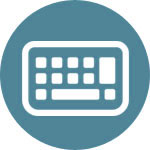
Pixel8系、Pixel7、Pixel7 Pro、Pixel7a、その他の Pixel でも同様の方法で設定できます。
Pixel7 シリーズで英語(アルファベット)の大文字を楽に入力する方法を解説します。
スマートフォンで英語の大文字を入力するのが面倒ではありませんか?クレジットカード名義やお店の名前など、大文字を入力する機会も色々あります。
一般的なキーボードの場合、英語の大文字を入力するには「a,b,c,A,B,C」というように小文字の後に大文字があります。
いわゆるケータイ打ちで何度もタップしないと大文字を入力する事ができません。
これから紹介するテクニックを覚えておくことで、大文字も楽に入力する事ができます。
Pixel 標準キーボード Gboard を対象とした内容です。
アルファベットの大文字を楽に入力するには?
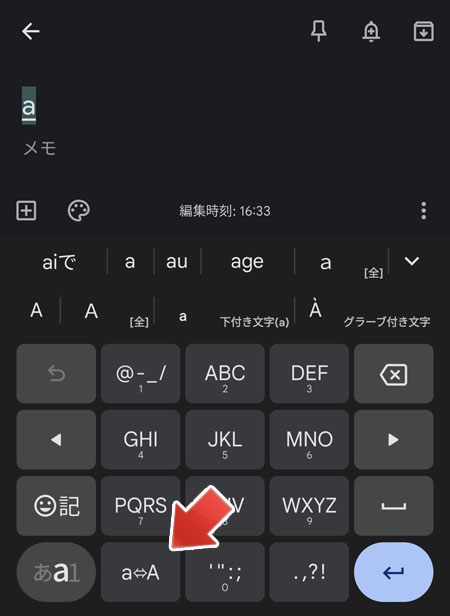
アルファベットの一文字目を入力して「a ⇔ A」ボタンをタップします。
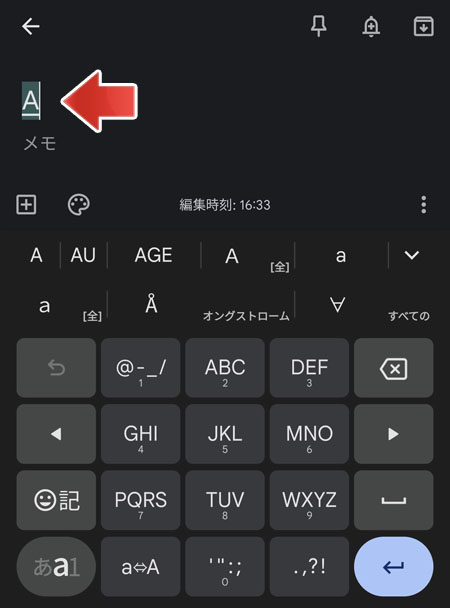
するとすぐに大文字へと切り替わります。
本来「a,b,c,A」と入力しなければならないものが2タップで入力できるようになります。
どのアルファベットを入力する場合でも、ケータイ打ちよりはタップする回数が減ります。
連続して大文字を入力したい(CapsLock)
普段からスマートフォンのキーボードに QWERTY キーボード(パソコンのようなキーボード)を使っているのであれば、連続して大文字を入力する事もできます。
パソコンには連続して大文字を入力できる CapsLock キーがありますが、Android スマートフォンでも可能です。
QWERTY キーボードを使っていない人は切替える必要があります。
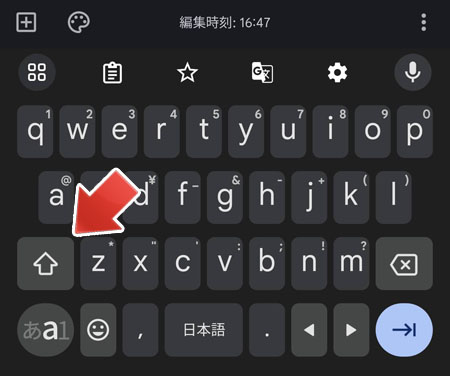
左側の矢印ボタンをダブルタップします。
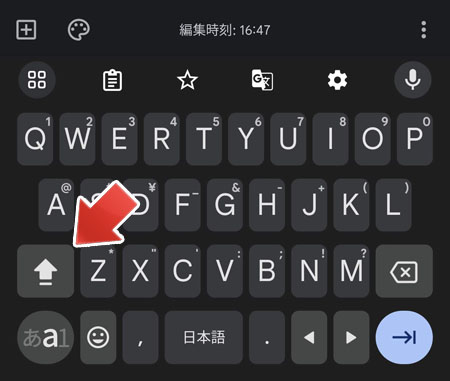
すると下線付きの矢印に変化します。これで CapsLock が有効になります。
この状態で英語を入力すると、全て大文字で連続入力が可能になります。
解除する時は、もう一度矢印ボタンをダブルタップします。
関連記事
文字をコピーペーストする方法について。